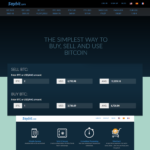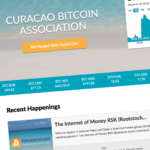Has visto esas imágenes alucinantes creadas por inteligencia artificial y has pensado “eso es para genios de la informática”? Pues mira, te cuento un secreto: si has montado un mueble de IKEA, puedes instalar Stable Diffusion.
Oye, y antes de que sigas, seamos claros. A día de hoy, finales de 2025, tienes mil formas de generar una imagen con IA en dos clics. Herramientas como Gemini, ChatGPT o Midjourney te lo ponen increíblemente fácil: escribes una frase y listo, tienes tu imagen. Entonces, ¿por qué demonios querrías complicarte la vida con instalaciones, carpetas y terminales? La respuesta cabe en una palabra: curiosidad. Y en otra más: control.
Este camino es para quien quiere abrir el capó del coche y entender cómo funciona el motor. Es para quien quiere tener libertad total, usar miles de modelos creados por la comunidad, no depender de los servidores de una empresa y mantener su creatividad en privado. Si solo quieres la foto, las otras herramientas son perfectas. Si quieres ser el mago que controla la magia, este es tu camino.
Dicho esto, vamos a ello, paso a paso y sin lenguaje de programador.
¿Qué necesita tu ordenador para esta fiesta?
Antes de empezar a construir, revisemos los cimientos. Tu máquina necesita un mínimo para no ahogarse en el proceso.
- Sistema Operativo: Windows, Linux o macOS. Si usas Windows 10 u 11, vas por el buen camino. Sigue siendo la opción más directa.
- La GPU (la tarjeta gráfica): Este es el músculo de la operación. Se recomienda una NVIDIA con al menos 8 GB de VRAM. Con el avance de los modelos, los 6 GB de antes se quedan algo cortos para ir cómodo. Más VRAM significa poder trabajar con modelos más potentes y a mayor velocidad.
- El Idioma (Python): La IA habla Python, pero la versión exacta puede cambiar. Durante mucho tiempo fue la 3.10.6, pero el proyecto avanza. A fecha de hoy, se suele recomendar Python 3.11.x. Mi consejo: antes de instalar, echa un vistazo rápido a la página principal del repositorio de AUTOMATIC1111 en GitHub para confirmar la versión exacta que piden. Así te aseguras ir sobre seguro.
- El Mensajero (Git): Es una herramienta que se encargará de traer todo el código del programa a tu ordenador. Simple y eficaz.
- Espacio vital: Asegúrate de tener al menos 20 GB libres. Los nuevos modelos son más grandes y querrás tener varios.
Paso 1: Montando el escenario con Git y Python
Primero, lo primero. Hay que instalar las dos herramientas base.
- Instala Git:
- Ve a su página oficial:
https://git-scm.com. - Descarga el instalador y ejecútalo. No te compliques la vida: dale a “siguiente” en todas las ventanas con las opciones por defecto.
- Ve a su página oficial:
- Instala Python (la versión correcta):
- Busca y descarga la versión recomendada (por ejemplo, desde
https://www.python.org/downloads/). - ¡ATENCIÓN! Durante la instalación, aparecerá una casilla que dice “Add Python to PATH”. Es fundamental que la marques. Es como decirle a tu ordenador la dirección de dónde vive Python para que lo encuentre siempre.
- Para confirmar que todo está en orden, abre una terminal (busca “CMD” en Windows) y escribe
python --version. Si te responde con la versión que instalaste, has triunfado.
- Busca y descarga la versión recomendada (por ejemplo, desde
Paso 2: “Clonar” la magia a tu ordenador
Ahora que el escenario está listo, vamos a traer a los actores.
Abre de nuevo la terminal (CMD o PowerShell) y escribe el siguiente comando. Simplemente estás pidiendo a Git que te haga una copia local de todo el proyecto.
Bash
git clone https://github.com/AUTOMATIC1111/stable-diffusion-webui.git
Cuando termine, tendrás una nueva carpeta llamada stable-diffusion-webui en tu directorio de usuario. Ahí es donde vivirá toda la magia.
Paso 3: Descargar un “cerebro” para la IA
El programa ya está en tu casa, pero le falta el alma. Necesitas un “modelo” (o checkpoint), un archivo gigante con todo el conocimiento visual de la IA.
El clásico para empezar era Stable Diffusion 1.5, pero el mundo ha avanzado. A día de hoy, te recomiendo empezar con un modelo basado en SDXL (Stable Diffusion XL) o incluso los más nuevos SD3. Son mucho más potentes, coherentes y entienden mejor lo que les pides.
- Puedes encontrar miles de estos modelos en comunidades como Civitai o Hugging Face.
- Elige siempre archivos con extensión
.safetensors. Es el estándar seguro. - Una vez descargado, mete ese archivo en la siguiente carpeta:
stable-diffusion-webui/models/Stable-diffusion/.
Paso 4: Pulsar el botón rojo (con un pequeño truco)
Ya lo tienes casi todo. Entra en la carpeta stable-diffusion-webui y busca un archivo llamado webui-user.bat.
Antes de hacer doble clic, puedes hacer una pequeña optimización. Haz clic derecho sobre el archivo y dale a “Editar”. Se abrirá en el bloc de notas. Busca la línea que dice set COMMANDLINE_ARGS= y déjala así:
set COMMANDLINE_ARGS=--xformers
Guarda el archivo y ciérralo. xformers es una especie de “turbo” para tarjetas NVIDIA que hace que todo vaya más rápido y consuma menos memoria. Muy recomendable.
Ahora sí, hazle doble clic al webui-user.bat.
Se abrirá una ventana de terminal y empezarán a pasar muchas letras. La primera vez tardará bastante (10-15 minutos o más), ya que tiene que descargar todas las herramientas que necesita para funcionar. Paciencia.
Paso 5: ¡Bienvenido al estudio!
Cuando todo el proceso termine, en la ventana de la terminal verás una línea clave:
Bash
Running on local URL: http://127.0.0.1:7860
Copia esa dirección y pégala en tu navegador web. ¡Listo! Ya estás dentro.
Paso 6: Juega a ser un dios digital
Lo primero que verás arriba a la izquierda es un desplegable para seleccionar tu modelo. Asegúrate de que está elegido el que descargaste.
- En el campo de texto grande (Prompt), escribe lo que quieres ver (ej:
ultra realistic photo of a cat astronaut exploring Mars). - Pulsa el botón naranja grande que dice Generate.
- ¡Magia! Tu primera imagen aparecerá a la derecha.
Errores comunes (Botiquín de primeros auxilios)
| Problema | Solución |
| La interfaz no se abre | Ve tú mismo. Escribe http://127.0.0.1:7860 en la barra de direcciones. |
| No aparece mi modelo para elegirlo | ¿Seguro que pusiste el archivo .safetensors en la carpeta correcta (models/Stable-diffusion)? A veces hay que pulsar un botón azul de refresco junto al desplegable de modelos. |
| Sale un error de memoria (Out of Memory) | Estás pidiendo demasiado. Reduce el tamaño de la imagen. Asegúrate de haber añadido --xformers como te indiqué antes. |
| Siempre genera la misma imagen | Revisa el campo “Seed”. Si tiene un número, púlsalo en -1 (aleatorio) para que cada imagen sea diferente. |
Exportar a Hojas de cálculo
¿Y ahora qué?
Has instalado la herramienta. Has generado tu primera imagen. Felicidades, has superado la parte técnica.
Ahora empieza la pregunta de verdad, la que ninguna guía te va a responder: ¿qué vas a contar con esto?
Porque una imagen generada por IA sin una idea detrás es solo ruido digital, un eco vacío. Pero una imagen con una intención… eso puede ser arte, una crítica social, el diseño de un producto que no existe o, simplemente, una nueva forma de ver el mundo.
El poder ya lo tienes en tus manos. La pregunta es: ¿tienes algo que decir?